Win10系統(tǒng)如何重裝?
有時(shí)候用著用著電腦,感覺系統(tǒng)好像有點(diǎn)遲緩了,使不上勁兒,也不如以前那樣敏捷了。這可能是因?yàn)橄到y(tǒng)垃圾文件堆積等一些常見的問題引起的,如果你的電腦也是這樣,不妨考慮一下重裝系統(tǒng)。而快速重裝,正是今天要跟大家分享的方法,這是一種更高效且便捷的重裝方式,也就是借助一些專業(yè)工具的幫助,實(shí)現(xiàn)“無痛”升級系統(tǒng)!

一、重裝系統(tǒng)必備工具
下載免費(fèi)專業(yè)的一鍵重裝系統(tǒng)軟件(點(diǎn)擊紅字下載)
二、Win10系統(tǒng)重裝的注意事項(xiàng)
1. 備份重要數(shù)據(jù):在開始重裝系統(tǒng)之前,務(wù)必備份所有重要數(shù)據(jù),可以將這些文件復(fù)制到其他存儲設(shè)備里。
2. 檢查系統(tǒng)要求:確認(rèn)你的電腦硬件滿足Win10的最低系統(tǒng)要求,如果硬件不達(dá)標(biāo),可能會導(dǎo)致系統(tǒng)無法運(yùn)行。
3. 關(guān)閉安全軟件:在開始重裝系統(tǒng)之前,關(guān)閉所有安全軟件,以免它們干擾安裝過程。
三、一鍵式系統(tǒng)重裝怎么進(jìn)行
1.請檢查“韓博士裝機(jī)大師”是否已保存到您的電腦桌面。找到該軟件圖標(biāo)后,雙擊啟動,然后在主界面上選擇“開始重裝”,以啟動安裝流程。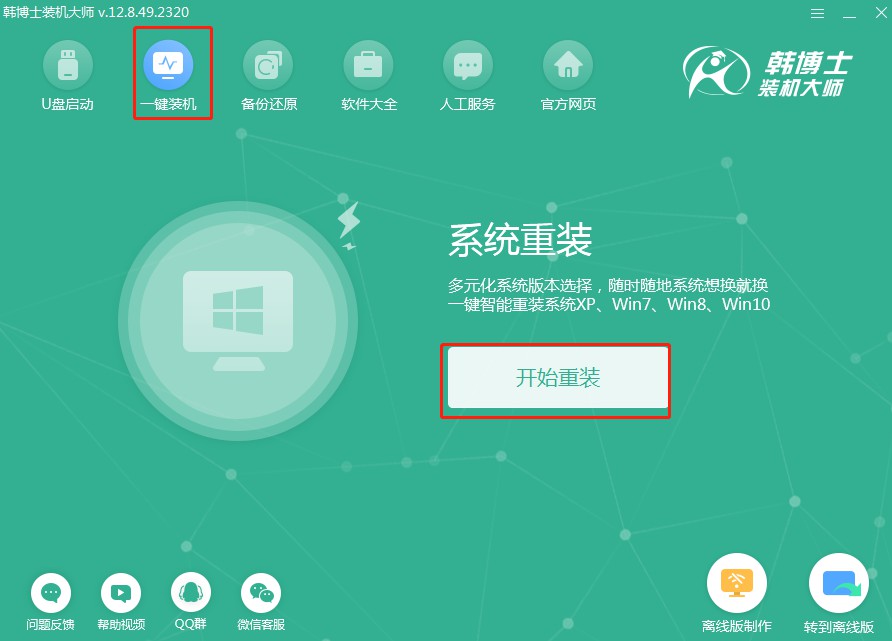
2.現(xiàn)在系統(tǒng)正在進(jìn)行“系統(tǒng)檢測”,您無需做其他任何操作,等待自動完成即可。完成了之后,再點(diǎn)“下一步”繼續(xù)。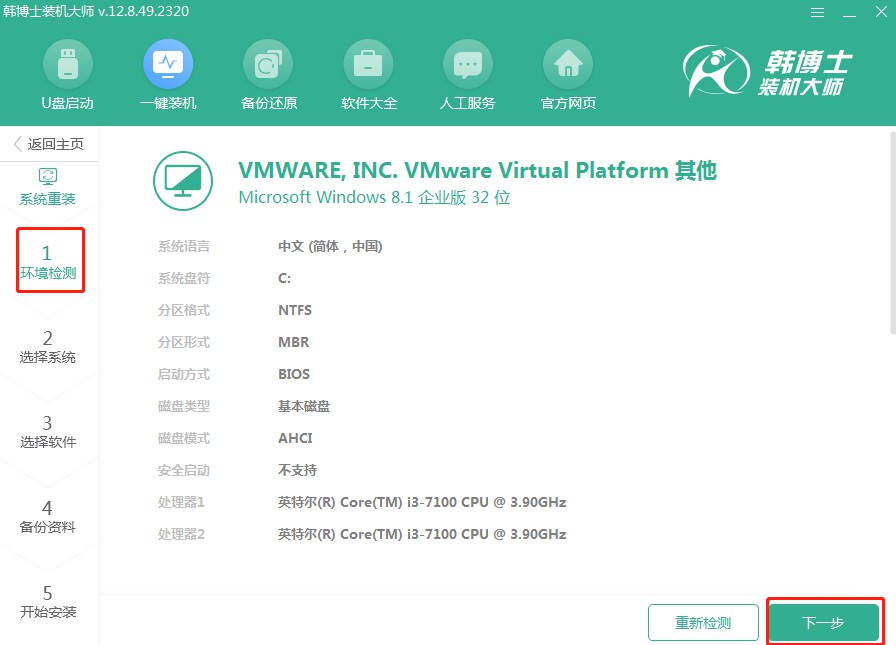
3.在“選擇系統(tǒng)”中,決定你要安裝的win10版本,然后繼續(xù)點(diǎn)“下一步”。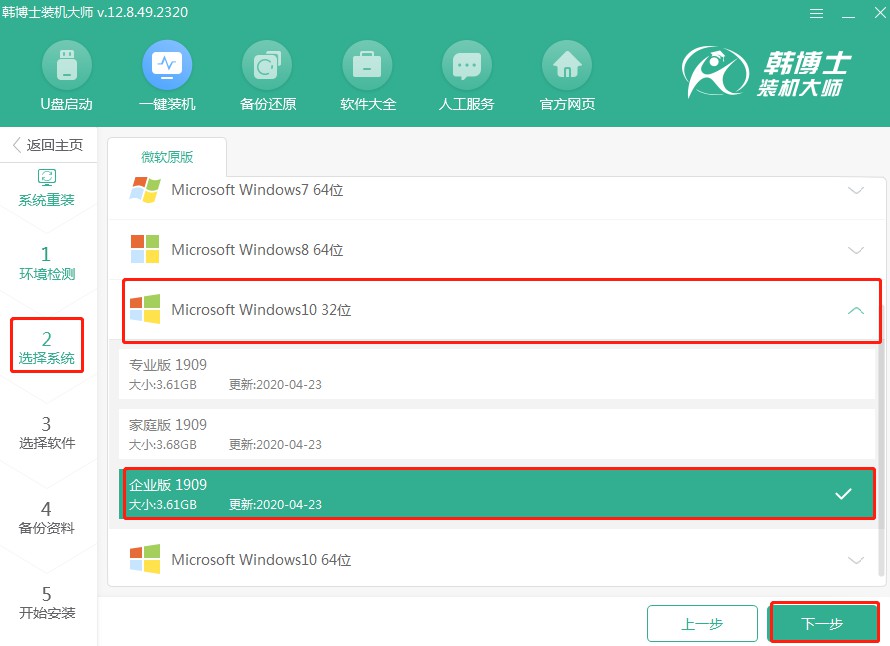
4.系統(tǒng)文件正在下載,請?jiān)谙螺d完成后再進(jìn)行下一步操作,無需對當(dāng)前過程進(jìn)行任何干預(yù)。
5.目前系統(tǒng)正在部署安裝,請避免在此過程中操作,待完成后再點(diǎn)擊“立即重啟”。
6.使用鍵盤上的方向鍵來選擇,按“↑”或“↓”鍵選中第二個選項(xiàng),然后按回車鍵進(jìn)入PE系統(tǒng)。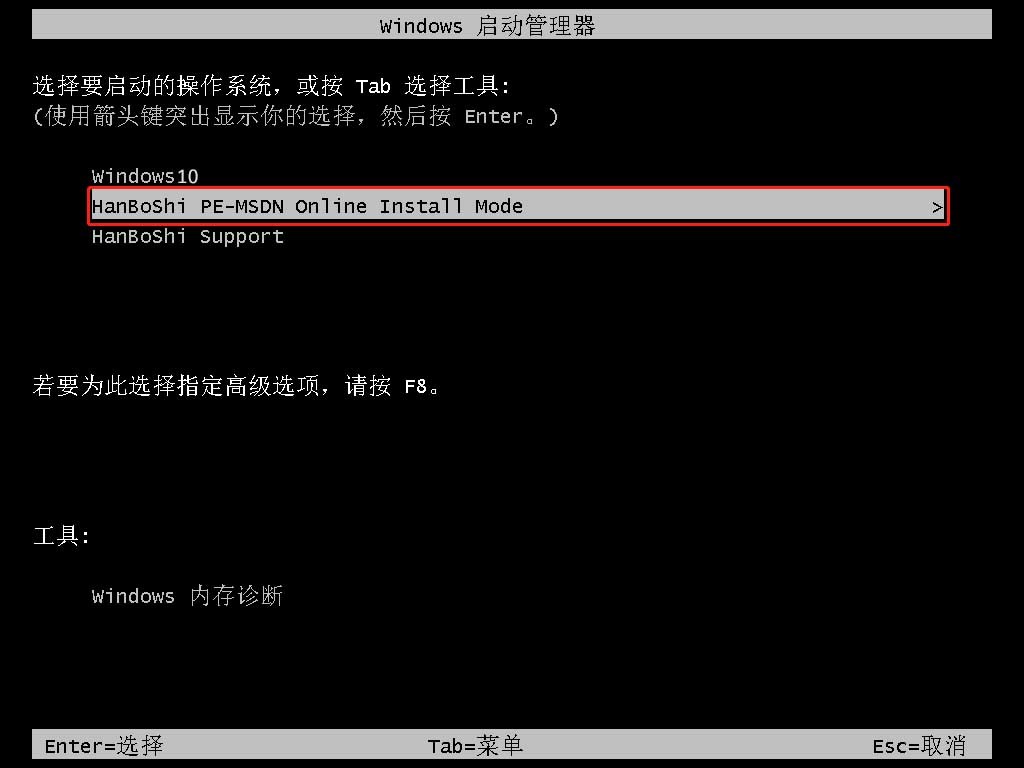
7.在你進(jìn)入PE界面之后,系統(tǒng)將會自動開始執(zhí)行win10的安裝過程,這個過程無需你插手,耐心等待安裝完畢,然后點(diǎn)擊“立即重啟”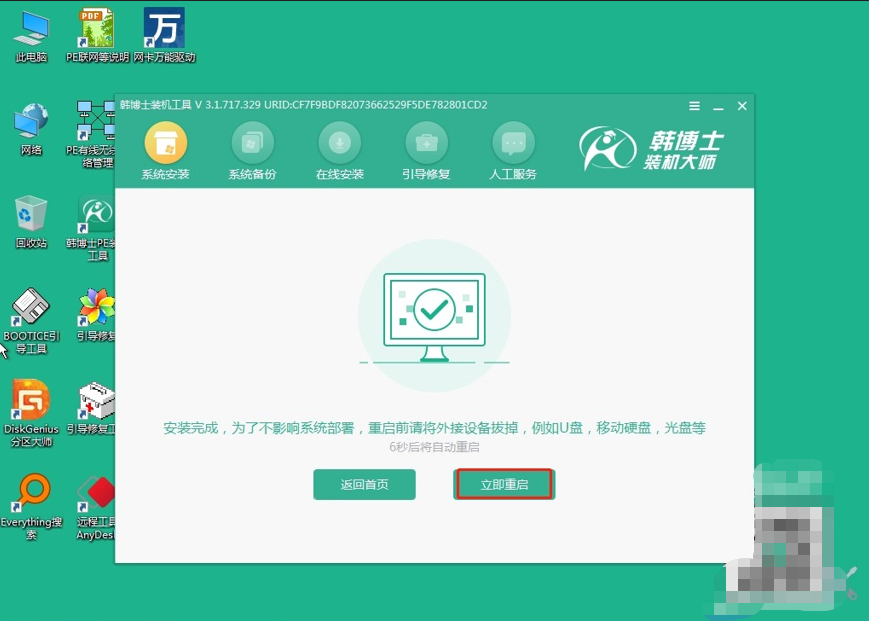
8.如果在重啟后您看到Windows10的桌面,這表示系統(tǒng)安裝已經(jīng)完成,并成功應(yīng)用于您的電腦。
以上就是詳細(xì)的Win10快速重裝教程,快速重裝不僅省時(shí),還能幫助咱們輕松解決系統(tǒng)問題。不得不說,韓博士一鍵重裝工具真是方便又高效。它簡化了復(fù)雜的系統(tǒng)重裝流程,讓即便是不太懂電腦操作的用戶,也能輕松完成重裝。用韓博士一鍵重裝,省時(shí)省力,效果杠杠的,真的是系統(tǒng)重裝必備的小助手!

